- TOP
- ▶ Windowsvista
- ▶ デスクトップ画面
Windows vista Aero 「エアロ」機能の「無効 有効」の切り替え方法
最終更新日
Windows Vista
Windows Vista Aero 機能
必要でない場合「Aero」機能を無効にする事ができます。またいつでも「Aero」機能を有効にする事もできます。
- Windows Vista の枠が半透明になって下のウィンドウやデスクトップが透けて見える「Aeroグラス」
- [Windows]+[Tab]キーを押すことで使用中のウィンドウを3D表示しながら切り替える「フリップ3D」
- [Alt]+[Tab]キーでウィンドウを切り替えるときに、使用中のウィンドウをサムネイル表示する「フリップ」
- タスクバーを使ってウィンドウを切り替えるときに、使用中のウィンドウをサムネイル表示する「タスクバーサムネイル」機能があります。
必要でない場合「Aero」機能を無効にする事ができます。またいつでも「Aero」機能を有効にする事もできます。
1.デスクトップのアイコンやガジェットなど、何もないところで右クリックし、「個人設定」をクリックします。
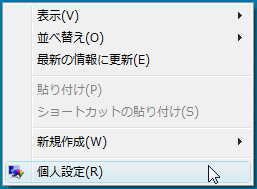
2.「ウィンドウの色とデザイン」をクリックします。
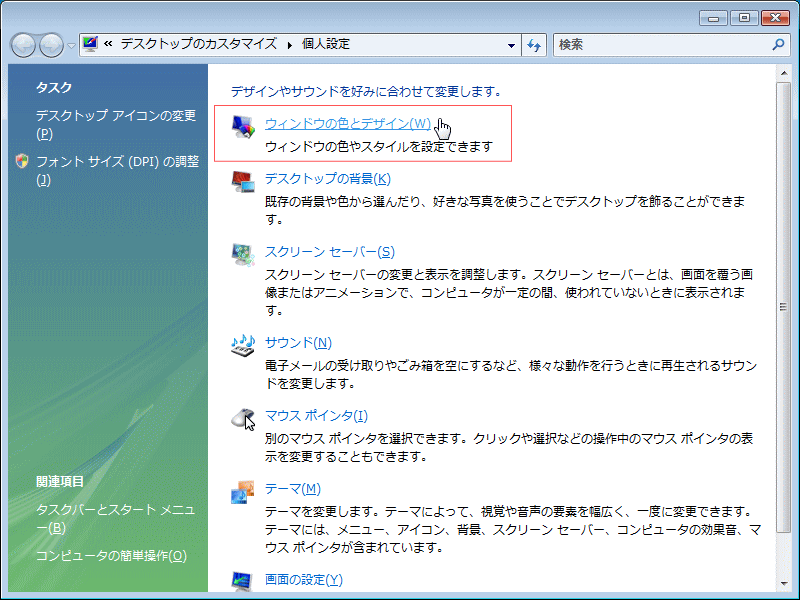
3. 下部にある「詳細な色のオプションを設定するにはクラシックスタイルの [デザイン] プロパティを開きます」をクリックし、「デザインの設定」ウインドを開きます。
※無効から有効にする場合は、このウィンドは表示されずに、すぐに「デザインの設定」ウインドが開きます。
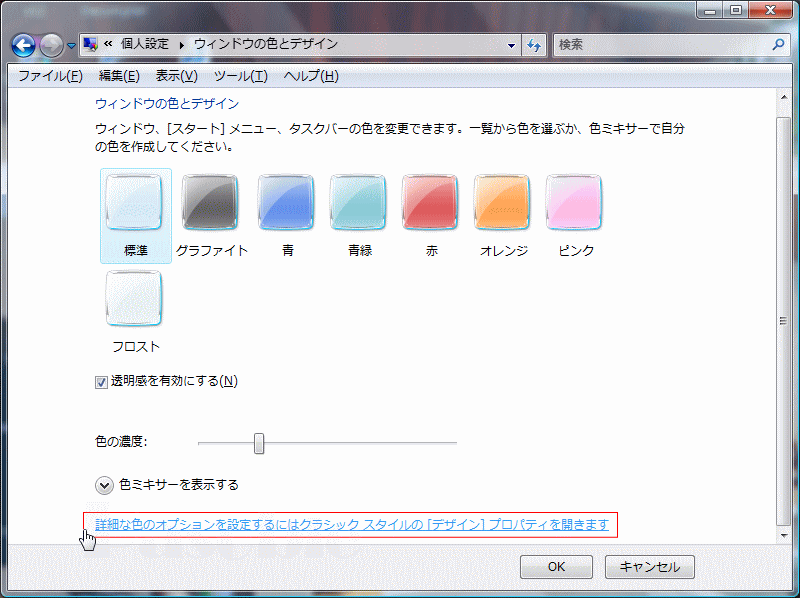
4. 無効作業:「デザインの設定」にある、「配色」の選択で「Windows Aero」以外の項目「Winodows Vista ベーシック」を選択し、[OK] をクリックします。
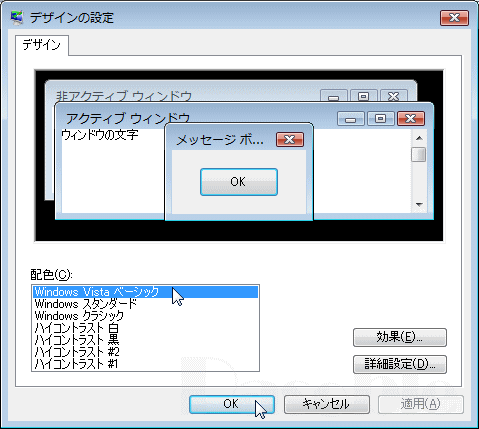
5. 有効作業:「デザインの設定」にある、「配色」の選択で「Windows Aero」の項目を選択し、[OK] をクリックします。
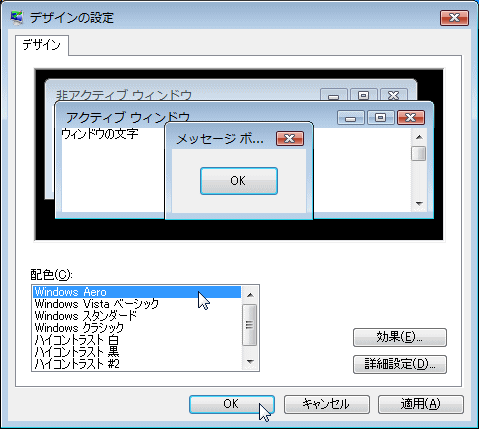
スポンサーリンク

